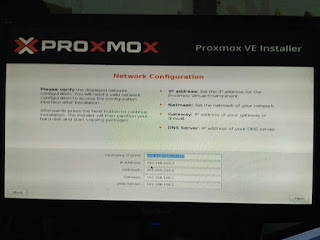Mengenal Sub Menu Winbox
Senin, 24 Juli 2017
Assalamu'alaikum
wr.wb
A.
Pendahuluan
Kali
ini Senin, 24 Juli 2017 saya akan membahas tentang sub menu di winbox
Pengertian
Winbox adalah Utility yang memungkinkan administrasi mikrotik
Latar
Belakang
mengenal sub menu winbox beserta fungsinya
Maksud
dan Tujuan
Biar mengerti sub sub menu yang ada di winbox, biar tidak asal setting tapi tidak tau fungsinya
Hasil
yang di Harapkan
Dapat
melakukan setting dengan mengetahui sub menunya
B.
Jangka Waktu Pelaksanaan
Waktu
yang dibutuhkan kurang lebih 30 menit.
C.
Proses
1. Interfaces => Menu interface merupakan gerbang trafik keluar atau masuk ke mikrotik. Secara default mikrotik hanya mengenali interface yang secar fisik memang ada. Kita dapat merubah nama interface tersebut dengan tujuan untuk memudahkan dalam mengindetifikasi fungsi.
2. Bridge => Menu Bridge merupakan menu untuk menghubungkan dua segmen network terpisah bersama-sama dalam suatu protokol sendiri.
3. PPP => PPP (Point to Point Protocol), merupakan paket yang memuat protokol PPP. Paket ini diperlukan untuk fitur komunikasi serial deng
an menggunakan PPP, ISDN PPP, L2TP, dan PPTP serta komunikasi PPP on Ethernet(PPPoE). Paket PPP digunakan untuk komunikasi Wide Area Network dengan menggunakan komunikasi serial.
4. Switch => Menu Switch ini merupakan penghubung beberapa alat untuk membentuk suatu Local Area Network (LAN).
5. Mesh => Menu Mesh ini digunakan untuk melakukan implementasi topologi Mesh.
6. IP => Menu IP digunakan untuk pengaturan IP yang terdiri dari ARP, Accounting, Adresses, DHCP Client, DHCP Relay, DHCP Server, DNS, Server, Firewall, Hotspot, IPsec, Neighbors,
Fungsi Sub Menu Pada Menu IP ;
*ARP List : Fungsinya untuk melihat semua ARP yg terkonesik dan informasi yang dimunculkan yaitu IP, Mac Address dan Interface yang terkoneksi.
*Accounting : Untuk ini saya tidak pernah menggunakan fungsinya jadi belum bisa saya informasikan dengan baik namun dari namanya mungkin teman2 sudah pada bisa membayangkan fungsi dan kegunaannya.
*Address : Nah pada bagian ini adalah yang paling penting dari suatu jaringan yaitu IP Address. Pada menu ini kita bisa menambah/menghapus/mengedit sebuah atau lebih IP Address sesuai kebutuhan kita.
*DHCP Client : Dimenu ini berfungsi untuk mengaktifkan DHCP client pada perangkat dengan OS Mikrotik.
*DHCP Relay : Di menu ini berfungsi untuk mengaktifkan DHCP relay.
*DHCP Server : Pada menu ini berfungsi untuk membuat atau mengaktifkan DHCP Server dan selain untuk mengaktifkan DHCP Server pada menu ini kita juga bisa melihat IP-IP yang telah didapatkan oleh client secara otimatis beserta network yang ada.
Sekilas Perihal DHCP yaitu singkatan dari Dynamic Host Configuration Protocol yang mana fungsinya yaitu untuk memberikan IP dan DNS secara otomatis pada client yang merequestnya sehingga ketika siclient mau konek ke internet tidak perlu bersusah payah untuk mensetting IP address dan DNS pada perangkat yang dipergunakan.
*DNS : pada menu ini berfungsi untuk mensetting DNS pada perangkat Mikrotik.
*Firewall : Pada menu ini sangat banyak yang dapat kita lakukan yaitu seperti : Melakukan blok pada content atau IP melalui Filter relus, Melakukan NAT di menu NAT, Melakukan mangle yaitu melakukan penandaan pada sebuat trafik lalu diproses sesuai kebutuhan, Service port, Address List (pengelompokan IP) untuk kebutuhan yg lebih advanced, Dan Layer7 Protocol.
*Hotspot : Pada menu ini kita bisa membuat sebuah server hotspot dan semua yang dibutuhkan yang berhubungan dengan hotspot dapat kita lakukan pada menu ini. Sangat banyak fitur-fitur yang berhubungan dengan system hotspot yang akan kita temukan pada menu ini.
*IPSec : Menu ini pada Mikrotik saya belum pernah pakai, namun kita akan mencoba membahas perihal IPSec pada pembahasan selanjutnya.
*Neighbors : Pada menu ini kita dapat melihat informasi perihal Neighbors List perangkat2 yang terhubung ke perangkat kita.
*IP Packing : Secara singkat fungsi dari fitur ini adalah untuk melakukan 're-packs' (mengemas ulang) dari paket data yang dikirimkan.
*IP Pool : pada menu ini kita bisa menambahkan IP Pool/range IP yang akan dipergunakan nantinya seperti di DHCP, hotspot atau PPTP dan kebutuhan lainnya.
*Router : Pada menu Router ini berfungsi untuk menentukan sebuah gateway dari jaringan yang ada sesuai kebutuhan.
*SMB : Pada menu ini kita dapat mengaktifkan service SMB yang mana fungsi SMB ini sama halnya dengan fungsi service Samba pada linux atau file sharing pada Windows.
*SNMP : Pada menu ini berfungsi untuk mengaktifkan service SNMP pada perangkat berOS Mikrotik yang mana fungsi dari SNMP ini agar dapat dilakukan graph baik itu Trafik, resource maupun yang lainnya dari perangkat yang digunakan dalam bentuk grafik seperti MRTG dan cacti.
*Service : Pada menu ini kita bisa menaktifkan atau menonaktifkan service API, FTP, SSH, TELNET, WINBOX, WWW, WWW-ssl serta kita juga dapat merubah port yang digunakan sesuai kebutuhan (biasanya merubah port defaultnya untuk kebutuhan keamanan dan juga jika agar tidak bentrok dengan port service lain jika kita ingin menggunakan service yg sama namun dengan berbeda port atau sebaliknya).
*IP Setting : Pada menu ini kita dapat mengaktifkan atau menonaktifkan seperti IP Forward, Send Redirects, Accept Redirect, Secure Redirect, dan Allow Fast Path.
*Socks : Ini menu untuk Socks Settings.
*TFTP : Pada menu ini kita dapat mengkatifkan atau menonaktifkan TFTP.
*Traffic Flow : Pada menu ini kita dapat melakukan Traffic Flow Setting.
*UPnP : Pada Menu ini kita ada melakukan UPnP Setting.
*Web Proxy : OS Mikrotik selain dari berfungsi sebagai router yang handal juga dimanjakan dengan berbagai fitur yang sangat menggiurkan dan salah satunya yaitu Web Proxy. Pada menu web proxy ini kita bisa melakukan setting Web proxy Server pada perangkat berOS Mikrotik walaupun fitur dan kehandalannya belum sekalibar yang tersedia untuk Linux yang memang sengaja dikembangkan untuk server.
7. MPLS => Pada Menu MPLS ini kita dapat membuat interface virtual MPLS VPLS dan juga beberapa fitur-fitur MPLS dapat kita setting pada menu ini. MPLS (Multi Protocol Label Switching) merupakan sebuah teknik yang menggabungkan kemampuan manajemen switching yang ada dalam teknologi ATM dengan fleksibilitas network layer yang dimiliki teknologi IP.Fungsi MPLS yaitu penyambungan dan pencarian jalur dalam jaringan computer. Sub Menu MPLS terdiri dari MPLS, Traffic Eng, VPLS.
8. Routing => Pada menu routing ini kita dapat melakukan berbagai fasilitas routing yang ada dan juga fitur-fitur pendukung routing yaitu : BFD, BGP, OSPF,RIP, Filters, MME, Prefix Lists.
Fungsi Sub Menu Pada Menu ROUTING :
1. Bidirectional Forwarding Detection (BFD)
adalah protokol durasi pendek overhead rendah dan dimaksudkan untuk mendeteksi kesalahan di jalur dua arah antara dua mesin forwarding, termasuk antarmuka fisik, sub-interface, data link (s), dan sejauh mungkin forwarding mesin sendiri, dengan talency berpotensi sangat rendah. Ini berpotensi secara independen dari media, protokol data dan protokol routing.
2. The Border Gateway Protocol (BGP)
memungkinkan menyiapkan sistem interdomain routing dinamis yang secara otomatis update tabel routing perangkat yang menjalankan BGP terjadi perubahan topologi jaringan.
3. Fillters
Uuntuk mencegah penggunaan asing yang akan masuk ke router.
4. Internet Group Management Protocol (IGMP)
proxy dapat digunakan untuk mengimplementasikan multicast routing. Hal ini forwarding IGMP frame dan biasanya digunakan ketika ada kebutuhan untuk protokol yang lebih canggih seperti PIM.
5. MME (Mesh Made Easy)
protokol routing MikroTik cocok untuk routing IP tingkat dalam jaringan wireless mesh.Hal ini didasarkan pada ide- ide dari B.A.T.M.A.N. (Pendekatan yang lebih baik untuk Handphone Ad-hoc Jaringan) protokol routing.
6. OSPF
protokol link-state yang mengurus rute dalam struktur jaringan dinamis yang dapat mempekerjakan jalur yang berbeda untuk sub jaringan nya. Selalu memilih jalur terpendek ke subnetwork yang pertama.
7. PIM
untuk Internet Protocol (IP) jaringan yang menyediakan distribusi satu-ke-banyak dan one-to-many data melalui LAN, WAN atau Internet. Hal ini disebut protokol-independen karena PIM tidak termasuk topologi sendiri mekanisme penemuan, melainkan menggunakan informasi routing yang disediakan oleh protokol routing.
8. Prefix list
Tindakan (menerima | membuang | melompat | log | passthrough | menolak | kembali;Default: passthrough) tindakan untuk tampil di pencocokan aturan rute.
9. RIP
untuk digunakan dalam jaringan IPv6.
10. RIPing
igunakan dalam jaingan IPv6, yang dikenal sebagai standar RIPng (RIP Next Generation / RIP generasi berikutnya),
9. System => Pada menu System ini terdapat sangat banyak menu yang dapat kita lakukan yang berhubungan dengan system dari Mikrotik itu sendiri.
Fungsi Sub Menu Pada Menu SYSTEM :
*Auto Upgrade = Pada bagian ini berfungsi untuk melakukan auto upgrade pada system operasi Mikrotik.
*Certificate = Pada menu ini kita dapat Import, Decrypt dan reset Keys Certificate pada OS Mikrotik.
*Clock = Pada menu Clock ini berfungsi untuk mengatur jam dan tanggal pada system Mikrotik.
*Console = Ini merupakan menu untuk console namun saya belum pernah pakai fitur ini jadi belum bisa info belih jauh.
*Driver = Pada menu ini berfungsi untuk mengcek driver jika kita ada penambahan periperal external tambahan seperti modem USB dll.
*Health = Pada menu Health ini kita dapat meilihat Voltage dan Temperature dari perangkat yang berOS Mikrotik.
*Identify = Pada menu ini berfungsi untuk membuat penamaan pada mesin yang berOS Mikrotik jika kita bandingkan dengan yang berOS Windows maka Identify ini sama halnya dengan compuer name pada Windows.
*LED = LED Trigger adalah menu untuk pengaturan system led pada mikrotik (lampu led pada setiap interface yg ada atau led indikator lainnya).
*License = Pada menu License ini kita dapat melakukan semua yang berhubungan dengan License Mikrotik itu sendiri mulai dari informasi perihal License yang sedang digunakan, upgarde License, update License key, export key, import key dan paste key.
*Logging = Pada menu Logging ini kita dapat melakukan settingan untuk system Loggingnya yang mana fungsi Logging ini adalah agar kita bisa mengetahui inlformasi2 dari system dan juga log2 yg sudah terjadi apda system. Pada informasi Logging ini sangat kita butuhkan dalan troubleshoot.
*Packages = Pada menu Packages ini kita dapat melihat Packages- Packages apa saja yang telah terinstall pada system Mikrotik kita beserta informasi versinya. Dan dari menu ini kita juga dapat melakukan disabled, enabled, downgrade dan uninstall Packages yang ada.
*Password = Nah pada menu ini berfungsi untuk kita dapat mensetting password pada OS Mikrotik ini.
*Ports = Menu ini belum pernah saya fungsikan jadi belum bisa saya informasikan untuk kita semua.
*Reboot = Menu ini berfungsi untuk mereboot atau merestart mesin yang berOS Mikrotik.
*Reset Configuration = Menu ini jika kita clik maka akan mereset semua configurasi yang telah kita setting pada OS Mikrotik, jadi semuanya bakal kembali ke default lagi.
* Resource = Pada menu in berfungsi untuk melihat semua informasi mengenai system yang kita pada pada OS Mikrotik itu sendiri mulai dari versi OS yang dipakai, model Hardware yang dipakai, uptimes, kapasitas HDD dan memory dan informasi2 lainnya yang sangat kita butuhkan.
*Routerboard = Menu ini berfungi untuk menampilkan informasi dari seri routerboard yang kita pergunakan.
*NTP Client = Pada menu ini berfungsi untuk mensetting NTP client agar clocknya dapat sinkron dengan system NTP yang ada.
*Scheduler = Pada menu Scheduler ini kita dapat membuat penjadwalan sesuai kebutuhan yang ada sama halnya dengan crontab pada OS Linux.
*Script = Pada menu script ini kita dapat mebuat sebuah script sesuai dengan fungsi yang kita butuhkan untuk dapat diproses secara terjadi dengan menggunakan fitur dari scheduler di atas.
*Shutdown = Pada menu ini berfungsi untuk mematikan mesin yang menggunakan OS Mikrotik sehingga jika kita memilih mengclik menu shutdown maka mesinnya akan mati total.
*Special Login = Menu ini berfungsi untuk menambah atau mengurangi user special dengan kegunaan tertentu.
*Stores = Pada menu ini berfungsi untuk membuat sebuah atau lebih store (jika dilinux mirip2 dengan membuat directory lalu kita mount namun di sini sangat terbatas penggunaannya), cek driver, format drive dan clean driver.
*Users = Pada menu users ini kita dapat menambah/mengedit/mengdisable user, membuat dan menentukan hak akses user (group permision) dan melihat informasi tentang user yang sedang login (mirip perintah who pada linux).
*Watchdog = Nah menu Watchdog ini merupakan menu terakhir dari menu-root System yang mana salah satu fungsinya yaitu melakukan test koneksi ke mesin lain dan jiak tidak terkoneksi maka systemnya akan reboot.
10. Queues => Menu Queues ini adalah menu dimana kita dapat melakukan limite koneksi pada suatu jaringan baik berdasarkan source address, destinasion address, maupun berdasarkan paket yang telah dimark atau ditandai dari Mangle (intinya bisa kita pergunakan sesuai degan kebutuhan jaringan yang kita pakai).
11. Files => Pada menu ini berfungsi untuk kita menyimpan file dalam OS Mikrotik seperti file-file HTML login page hotspot, files backup, files log dan files lain kita ingin kita simpan di sana.
12. Log => Pada menu log ini kita dapat melihat informasi LOG-LOG yang terjadi baik dan informasi-informasi dari log ini sangat kita butuhkan sebagian informasi bantuan disaat troubleshoot atau log informasi lain yang kita butuhkan
13. Radius => Menu Raidus ini berfungsi saat kita membuat system hotspot pada Mesin Mikrotik kita dan kita ingin system Hotspot tersebut terkoneksi dengan baik ke server radius terpisah maka kita confignya dari menu Radius ini.
14. Tools => Menu Tools adalah merupakan root menu dari beberapa tools yang dapat kita fungsikan yang ada pada OS Mikrotik.
Fungsi Sub Menu Pada Menu TOOLS:
** BTest Server : Pada menu ini berfungsi untuk mengaktifkan falitas BW test pada OS Mikrotik Yang mana BW Test ini sendiri bertujuan untuk mengtest atau mengukur seberapa besarnya trafik yang dapat kita lewatkan pada sebuah Interface yang ada pada perangkat tersebut.
** Bandwidth Test : Menu ini berfungsi untuk melakukan BW Test terhadap mesin lawannya. Dengan beberapa pilihan seperti pilihan protocol TCP/UDP dan Direction receive, send dan Both serta melakukan limite TX dan RX pada saat BW Test.
** Email : Menu email ini berfungsi untuk melakukan fungsi pengiriman dan menerima email dari mesin berOS Mikrotik.
** Flood Ping : Pada menu ini kita dapat melakukan test ping flood ke mesin lawan (pembanjiran data ping ke satu host).
** Graphing : Menu ini berfungsi untuk membuat dan mengaktifkan graphtrafik pada mesin yang berOS Mikrotik. Grafik adalah alat untuk memonitor berbagai parameter RouterOS dari waktu ke waktu dan menempatkan data yang dikumpulkan dalam grafik yang bagus.
** IP Scan : Menu ini berfungsi untuk melakukan scan IP melalui perangkat Mikrotik pada satu jaringan yang ada, dalam hal ini jika kita bawa ke OS Windows sama halnya dengan aplikasi IP Scanner.
** Mac Server : Sebagaimana kita ketahui untuk mengakses atau meremote sebuah perangkat yang berOS Mikrotik kita dapat melakukannya melalui Macc address dan IP Address dari Winbox maka dari menu Mac Server ini kita dapat menentukan atau membatasi untuk mengkases berdasarkan ethernet atau Mac address dalam arti kita dapat membatasi aksesnya dari ethernet mana yang bisa akses dan yang tidak bisa akses.
** Netwatch : Menu NetWatch berfungsi memonitor keadaan host pada jaringan. Ia melakukannya dengan mengirimkan ping ICMP ke daftar alamat IP yang ditetapkan. Untuk setiap entri dalam tabel NetWatch Anda dapat menentukan alamat IP interfal ping dan skrip konsol.
** Ping speed : ICMP Bandwidth Tester atau yang lebih dikenal dengan ping speed dapat digunakan untuk mengevaluasi seputar throughput untuk setiap remote host dan dengan demikian membantu untuk menemukan jaringan yang ''bottlenecks'', jdi tools ini dibutuhkan dalam troubleshoot jaringan.
** Profile : Jika load dari sebuah perangkat yg menggunakan OS Mikrotik, Maka Pada menu ini kita dapat melihat dari service apa saja load tersebut tinggi sehingga kita punya data untuk melakukan tindakan fix atau troubleshoot.
** SMS : Jika kita hendak melakukan pengiriman dan penerimaan SMS pada perangkat yang berOS Mikrotik maka dari menu inilah kita dapat melakukan configurasinya.
** Telnet : Pada menu Telnet ini kita dapat melakukan remote ke suatu host melalui remote telnet IP, remote SSH IP dan juga remote telnet Mac address.
** Torch : Menu Torch ini merupakan tools Realtime Traffic Monitor yang digunakan untuk pemantauan lalu lintas yang akan melalui sebuah interface. Anda dapat memonitor trafik berdasarkan protokol, IP Sumber, IP tujuan, port. Sehingga dari toolsnya dengan mudah kita mendapatkan informasi perihal trafik yang ada dari IP mana saja dan menuju ke IP mana dengan port berapa dan protocol apa beserta besaran nilai RX/Txnya.
** Traffic Monitor : Tools Traffic Monitor digunakan untuk menjalankan skrip konsol ketika trafik interface melintasi batas limite tertentu. Setiap trafik yang dimonitor terdiri dari (yang berguna jika Anda ingin menonaktifkan atau mengubah sifat item ini dari script lain).
** Packet Sniffer : Menu Packet sniffer adalah alat yang dapat menangkap dan menganalisa paket-paket yang akan, meninggalkan atau pergi melalui router (kecuali lalu lintas yang lewat hanya melalui chip switch).
** Ping : Pada menu ping ini kita dapat melakukan ping ke suatu host atau beberapa host untuk pengetesan koneksi pada suatu host atau beberapa host.
** Tracertroute : Menu Tracertroute ini berfungsi untuk kita mengcek route dari suatu link yang kita tuju melalui route/gateway yang mana saja sehingga dari informasi ini akan sangat membantu kita dalam hal troubleshoot jaringan sehingga kita tahu bagaimana perjalanan paket dalam menuju host tertentu.
** Traffic Generator : Menu Traffic Generator adalah alat yang memungkinkan untuk mengevaluasi kinerja DUT (Perangkat Under Test) atau SUT (Sistem Under Test). ATools ini dapat menghasilkan dan mengirimkan paket RAW melalui port tertentu.
15. New Terminal=> Pada menu new terminal ini berfungsi sebagai console pada OS Mikrotik dalam arti text mode sama halnya dengan Linux OS yang berbasis server mode text. Jadi, semua menu yang ada pada OS Mikrotik kita dapat melakukan confignya melalui new terminal ini dengan perintah.
16. Meta Router => Menu METAROUTER ini merupakan menu untuk membuat sebuah mesin vertual pada perangkat yang ber OS Mikrotik jadi menu METAROUTER ini dapat kita ibaratkan seperti : KVM, OpenVZ, atau aplikasi pembuat virtual lainnya.
17. Make Supout.rif => Menu ini berfungsi untuk membuat sebuah backup dari OS Mikrotik namun beda dari backup biasanya yg mana dari backup ini kita dapat mengetahui informasi dari seri dari OS yang kita pakai dan biasanya backup dari ini dipergunakan untuk menganalisa permasalahan yang terjadi.
18. Manual => Menu ini berfungsi untuk membawa kita ke link manual pengunaan OS Mikrotik sama halnya menu help atau -h pada linux dan Windows.
19. Exit => Menu ini berfungsi untuk menutup windows interface pada OS Mikrotik yang diakses melalui aplikasi winbox.
20. Quick Set => Untuk melakukan Konfigurasi Router secara cepat.
22. IPv4 => adalah versi Protokol Internet saat ini, yaitu sistem identifikasi yang digunakan internet untuk mengirimkan informasi antar-perangkat.
D.
Hasil yang Didapatkan
Mengerti sub sub yang ada di winbox
Mengerti fungsi sub menu winbox
Mampu menjelaskan Sub winbox
E. Kesimpulan yang Didapatkan
Didalam emahami sub menu winbox, itu sangat pengting sebelum konfigurasi dilakukan, biar tidak asal konfigurasi.
Wassalamu'alaikum
wr. wb.